Якщо потрібно захистити конфіденційність повідомлення електронної пошти, зашифруйте його. Шифрування повідомлення електронної пошти в Outlook означає, що його перетворено з придатного для читання звичайного тексту на текст шифру. Розшифрувати повідомлення для читання може лише одержувач, який має закритий ключ, який відповідає відкритий ключ, що використовується для шифрування повідомлення. Будь-який одержувач без відповідного закритого ключа, однак, бачить нерозпізнаний текст. Програма Outlook підтримує два варіанти шифрування:
-
Шифрування S/MIME – щоб використовувати шифрування S/MIME, відправник і одержувач повинні мати поштову програму, яка підтримує стандарт S/MIME. Програма Outlook підтримує стандарт S/MIME.
-
шифруванняMicrosoft 365 повідомлень (керування правами доступу до інформації) – щоб використовувати шифрування Microsoft 365 повідомлень, відправник повинен мати шифрування Microsoft 365 повідомлень, яке входить до складу ліцензії Office 365 для підприємств E3.
Захист IRM не слід застосовувати до повідомлення, яке вже підписано або зашифровано за допомогою S/MIME. Щоб застосувати захист IRM, сигнатуру та шифрування S/MIME потрібно видалити з повідомлення. Те саме стосується повідомлень, захищених засобом IRM; Користувачам не слід підписувати або шифрувати їх за допомогою S/MIME.
Кнопка шифрування та оновлення шифрування електронної пошти
Завдяки оновленому пакету Office шифрування електронної пошти в Outlook став ще кращим.
|
|
-
Кнопка "Дозволи "


-
Кнопка Шифрування містить обидва параметри шифрування (S/MIME та IRM). Параметр S/MIME відображається, лише якщо в Outlook настроєно сертифікат S/MIME.
Докладні вказівки з додавання шифрування див. в статті Шифрування за допомогою S/MIME або Шифрування за допомогою шифрування повідомлень Microsoft 365.
Шифрування за допомогою S/MIME
Перш ніж почати цю процедуру, спочатку потрібно додати сертифікат до зв'язки ключів на комп'ютері. Налаштувавши сертифікат підпису на комп'ютері, потрібно настроїти його в Outlook.
-
У меню Файл виберіть пункт Параметри > Центрі безпеки та конфіденційності > настройки Центру безпеки та конфіденційності.
-
В області ліворуч виберіть елемент Безпека електронної пошти.
-
У розділі Зашифрована електронна пошта натисніть кнопку Настройки.
-
У розділі Сертифікати та алгоритми натисніть кнопку Вибрати та виберіть сертифікат S/MIME.
-
Натисніть кнопку OK.
-
Якщо ви оцінювач Office із Microsoft 365 передплатою, ось що нового для вас:
У повідомленні електронної пошти виберіть Параметри, виберіть Шифрувати , а потім виберіть у розкривному списку пункт Шифрувати за допомогою S/MIME .
Якщо на комп'ютері інстальовано сертифікат S/MIME, відобразиться повідомлення Шифрування за допомогою S/MIME .
В Outlook 2019 і Outlook 2016
У повідомленні електронної пошти виберіть Параметри, а потім – Дозволи.
-
Завершіть створення повідомлення електронної пошти та натисніть кнопку Надіслати.
Шифрування за допомогою шифрування Microsoft 365 повідомлень
-
Якщо ви абонентMicrosoft 365, ось що нового для вас:
У повідомленні електронної пошти натисніть кнопку Параметри, виберіть Шифрувати та виберіть шифрування з обмеженнями, які потрібно застосувати, наприклад "Лише шифрування " або " Не пересилати".
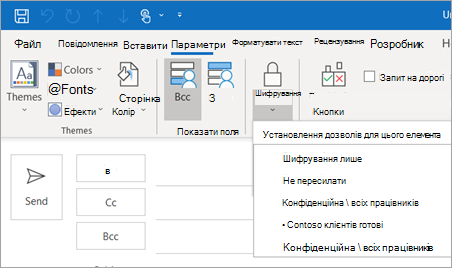
Примітка.: Microsoft 365 Шифрування повідомлень – це частина ліцензії Office 365 для підприємств E3. Крім того, функцію Encrypt-Only (параметр під кнопкою "Шифрувати") активовано лише для абонентів (Програми Microsoft 365 для підприємств користувачів), які також використовують Exchange Online.
-
В Outlook 2019 і 2016
У повідомленні електронної пошти виберіть параметри > дозволи та виберіть параметр шифрування з обмеженнями, які потрібно застосувати, наприклад Не пересилати.
Шифрування одного повідомлення
-
У повідомленні, яке ви створюєте, виберіть пункт Властивості файлу>.
-
Натисніть кнопку Параметри безпеки, а потім установіть прапорець Шифрувати вміст повідомлень і вкладення .
-
Створіть повідомлення й натисніть кнопку Надіслати.
Шифрування всіх вихідних повідомлень
Якщо ви вирішите за замовчуванням зашифрувати всі вихідні повідомлення, ви можете писати та надсилати повідомлення так само, як і з будь-якими іншими повідомленнями, але всі потенційні одержувачі повинні мати ваш цифровий ідентифікатор, щоб розшифрувати або переглянути повідомлення.
-
Перейдіть на вкладку Файл. виберіть параметри >Центр безпеки та конфіденційності > настройки Центру безпеки та конфіденційності.
-
На вкладці Безпека електронної пошти в розділі Зашифровані повідомлення електронної пошти встановіть прапорець Шифрувати вміст і вкладення для вихідних повідомлень .
-
Щоб змінити додаткові параметри, наприклад вибрати певний сертифікат, натисніть кнопку Настройки.












